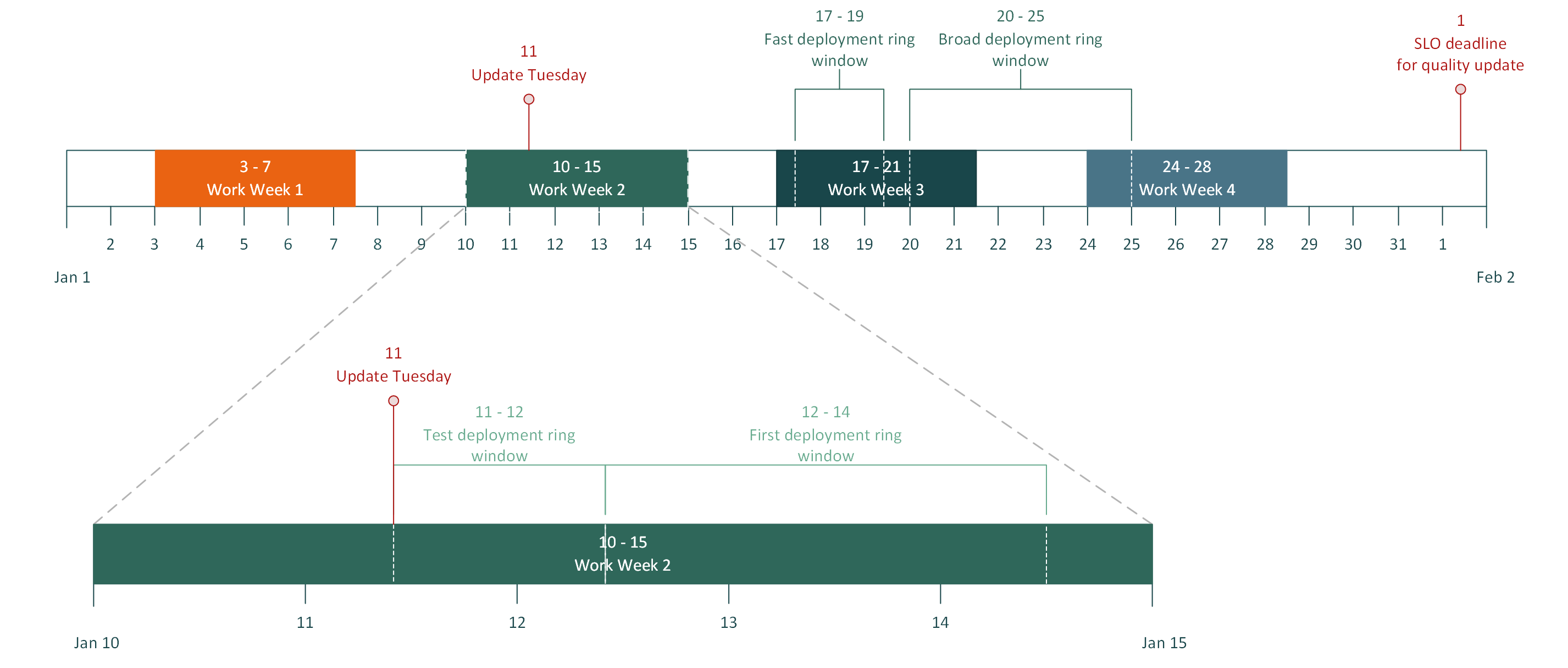Windows 品質更新プログラム
サービス レベルの目標
Microsoft Managed Desktop は、対象となるデバイスの少なくとも 95% を、リリースから 21 日後に最新の Windows 品質更新プログラムに保持することを目指しています。
デバイスの適格性
デバイスが Microsoft Managed Desktop の一部として Windows 品質更新プログラムの対象となるには、次の条件を満たす必要があります。
| 条件 | 説明 |
|---|---|
| アクティビティ | デバイスの使用量は少なくとも 6 時間で、少なくとも 2 時間は連続している必要があります。 |
| Intune同期 | デバイスは、過去 5 日以内にIntuneでチェックされている必要があります。 |
| 記憶容量 | デバイスには、1 GB (ギガバイト) 以上の空きストレージ領域が必要です。 |
| 展開 | Microsoft Managed Desktop では、まだ展開されていないデバイスは更新されません。 |
| インターネット接続 | デバイスには安定したインターネット接続があり、Windows 更新エンドポイントにアクセスできる必要があります。 |
| Windows エディション | デバイスは、Microsoft Managed Desktop でサポートされている Windows エディション上にある必要があります。 詳細については、前提条件をご覧ください。 |
| モバイル デバイス管理 (MDM) ポリシーの競合 | デバイス管理を妨げるポリシーがデバイスに展開されていない必要があります。 詳細については、「 競合しているポリシーとサポートされていないポリシー」を参照してください。 |
| グループ ポリシーの競合 | デバイスには、デバイス管理を妨げるグループ ポリシーを展開しないでください。 詳細については、「グループ ポリシー」を参照してください。 |
Windows 品質更新プログラムのリリース
Microsoft Managed Desktop は、毎月第 2 火曜日にリリースされる Windows 品質更新プログラムの B リリースを展開します。
デバイスの更新プログラムを段階的にリリースするために、Microsoft Managed Desktop は、各更新プログラム展開リングに一連のモバイル デバイス管理 (MDM) ポリシーをデプロイして、ロールアウトを制御します。 Windows 品質更新プログラムを制御するために使用される 3 つの主要なポリシーがあります。
| ポリシー | 説明 |
|---|---|
| 遅延 | 遅延ポリシーは、更新プログラムがデバイスに提供される時間を特定の日数だけ遅延します。 Windows 品質更新プログラムの "オファー" 日付は、毎月第 2 火曜日以降の遅延ポリシーで指定された日数と同じです。 |
| 期限 | 期限の前に、再起動はユーザーがスケジュールすることも、アクティブ時間外に自動的にスケジュールすることもできます。 期限が過ぎると、アクティブ時間に関係なく再起動が行われ、ユーザーは再スケジュールできなくなります。 特定のデバイスの期限は、更新プログラムがデバイスに提供されてから指定した日数に設定されます。 |
| 猶予期間 | このポリシーでは、デバイスが自動的に再起動されるまでの更新プログラムのダウンロード後の最小日数を指定します。 このポリシーは期限ポリシーをオーバーライドして、ユーザーが休暇から復帰した場合、オンラインになるとすぐにデバイスが再起動を強制して更新を完了できないようにします。 |
重要
Microsoft Managed Desktop のポリシーと競合する遅延、期限、または猶予期間ポリシーを展開すると、デバイスは管理対象外と見なされます。競合していないが、設計どおりに機能しない可能性のあるポリシーは Microsoft Managed Desktop から引き続き受け取られます。 これらのデバイスは、デバイス レポートで不適格としてマークされ、 サービス レベルの目標にはカウントされません。
Microsoft Managed Desktop では、展開リング間でこれらのポリシーを異なる方法で構成し、資産内のデバイスに更新プログラムを徐々にリリースします。 テスト リング内のデバイスは最初に変更を受け取り、Broad リング内のデバイスは最後に変更を受け取ります。 詳細については、「 Microsoft Managed Desktop の展開リング」を参照してください。
リリース管理
[リリース管理] ブレードでは、次のことができます。
- 4 つの展開リング内のデバイスの Windows 品質更新スケジュールを追跡します。
- 迅速な Windows 品質更新プログラムをオフにします。
- 定期的および 帯域外 (OOB) Windows 品質更新プログラムのリリースのお知らせとナレッジ ベースの記事を確認します。
リリース スケジュール
デプロイ リングごとに、[リリース スケジュール] タブには次のものが含まれます。
- 更新プログラムの状態。 リリースは アクティブとして表示されます。 更新スケジュールは、ユーザーに代わって構成されたWindows 10更新リング ポリシーの値に基づいています。
- 更新プログラムが利用可能な日付。
- 更新プログラムのターゲット完了日。
- [ リリース スケジュール ] タブでは、Windows 品質更新プログラムのリリースを 一時停止 または 再開 できます。
迅速なリリース
Windows の新しいリビジョンに関する脅威と脆弱性の情報は、毎月第 2 火曜日に入手できるようになります。 Microsoft マネージド デスクトップは、その情報をすぐに評価します。 サービスがセキュリティにとって重要であると判断した場合は、迅速化される可能性があります。 品質更新プログラムは、リリース全体を通じて継続的に評価され、Microsoft Managed Desktop はリリース中いつでも迅速化を選択できます。
迅速なリリースを実行する場合、21 日間のデバイスの 95% の定期的な目標は適用されなくなります。 代わりに、Microsoft Managed Desktop は、環境をより迅速に更新するために、リリースのリリース スケジュールを大幅に高速化します。 この方法では、テスト リングの外部にあるすべてのデバイスに対して更新されたスケジュールが必要です。これらのデバイスは既に更新プログラムをすぐに取得しているためです。
| リリースの種類 | グループ | 延期 | 期限 | 猶予期間 |
|---|---|---|---|---|
| 標準リリース | テスト 第 1 高速 広範な質問 |
0 1 6 9 |
0 2 2 5 |
0 2 2 2 |
| 迅速なリリース | すべてのデバイス | 0 | 1 | 1 |
サービス主導の迅速な品質更新プログラムリリースをオフにする
Microsoft Managed Desktop には、サービス主導の迅速な品質更新プログラムをオフにするオプションが用意されています。
既定では、サービスは必要に応じて品質更新プログラムを迅速化します。 より詳細な制御を求めている組織では、Microsoft Intuneを使用して Microsoft Managed Desktop 登録済みデバイスの迅速な品質更新プログラムを無効にすることができます。
サービス主導の迅速な品質更新プログラムをオフにするには:
- Microsoft Intune管理センター>Devices に移動します。
- [Microsoft Managed Desktop>Release management] の [リリース設定] タブに移動し、[迅速な品質更新プログラム] 設定をオフにします。
注:
Microsoft Managed Desktop では、お客様が迅速なリリースを要求することはできません。
帯域外リリース
Microsoft マネージド デスクトップでは、通常のスケジュールの外部でリリースされた必要な Out of Band (OOB) 更新プログラムをスケジュールして展開します。
展開された帯域外品質更新プログラムを表示するには:
- Microsoft Intune管理センター>Devices>Microsoft Managed Desktop>Release management に移動します。
- [リリースのお知らせ] タブでは、展開された OOB と通常の Windows 品質更新プログラムに対応するサポート情報 (KB) の記事を表示できます。
注:
次の品質更新プログラムがリリースされると、お知らせは [リリースのお知らせ] タブから 削除 されます。 さらに、デプロイ リングの品質更新プログラムが一時停止されている場合、OOB の更新も一時停止されます。
リリースの一時停止と再開
注意
Microsoft Managed Desktop デバイスの Windows 品質更新プログラム は、Microsoft Managed Desktop リリース管理ブレードを使用してのみ一時停止および再開する必要があります。 Microsoft Intuneエンド ユーザー エクスペリエンス フローを使用して、Microsoft Managed Desktop デバイスを一時停止または再開しないでください。 更新プログラムの一時停止と再開に関するサポートが必要な場合は、 サポート リクエストを送信してください。
更新プログラムのサービス レベルの一時停止は、Microsoft Managed Desktop が Windows Update for Business から受け取るさまざまなソフトウェア更新プログラムの展開関連シグナルと、Microsoft 内のいくつかの他の製品グループによって駆動されます。
Microsoft Managed Desktop で リリースに関する重大な問題が検出された場合は、そのリリースを一時停止する場合があります。
重要
更新プログラムを一時停止または再開するには、デバイスに適用されるまでに最大 8 時間かかることがあります。 Microsoft Managed Desktop では、Microsoft Intuneを管理ソリューションとして使用します。これは、更新プログラムを一時停止、再開、またはロールバックするための新しい手順を使用して、デバイスがMicrosoft Intuneに通信するために要する平均頻度です。
詳細については、デバイスがMicrosoft Intuneから割り当てられた後にポリシー、プロファイル、またはアプリを取得するまでにかかる時間を参照してください。
Windows 品質更新プログラムを一時停止または再開するには:
- Microsoft Intune管理センターに移動します。
- 左側のナビゲーション メニューから、 [デバイス] を選択します。
- [ Microsoft Managed Desktop ] セクションで、[ リリース管理] を選択します。
- [ リリース管理 ] ブレードで、[ 一時停止 ] または [再開] を選択 します。
- 一時停止または再開する更新プログラムの種類を選択します。
- ドロップダウン メニューから理由を選択します。
- 省略可能。 選択した更新プログラムを一時停止または再開する理由の詳細を入力します。
- 更新プログラムを再開する場合は、1 つ以上の展開リングを選択できます。
- [ Ok] を選択します。
一時停止された品質更新プログラムには、次の 3 つの状態が関連付けられています。
| 状態 | 説明 |
|---|---|
| サービスの一時停止 | Microsoft Managed Desktop サービスが更新プログラムを一時停止した場合、リリースには [サービスの一時停止 ] 状態が表示されます。 更新を再開するには 、サポート リクエストを送信 する必要があります。 |
| 顧客の一時停止 | 更新プログラムを一時停止した場合、リリースには 顧客の一時停止 状態が表示されます。 Microsoft Managed Desktop サービスは、IT 管理者の一時停止を上書きできません。 更新を再開するには、[ 再開 ] を選択する必要があります。 |
| 顧客 & サービスの一時停止 | お客様と Microsoft Managed Desktop の両方が更新プログラムを一時停止している場合、リリースには 顧客 & サービスの一時停止 状態が表示されます。 更新を再開しても サービスの一時停止 状態が残っている場合は、Microsoft Managed Desktop の サポート 要求を送信 して、お客様に代わって更新プログラムの展開を再開する必要があります。 |
不適格デバイスの修復および/または最新のデバイスではない
デバイスが Windows 品質更新プログラムを確実に受け取れるようにするために、Microsoft Managed Desktop では 、不適格デバイス (カスタマー アクション) を修復する方法に関する情報を提供します。 さらに、Microsoft Managed Desktop サービスは、コンプライアンス に戻すために Not up to Date デバイス を修復する場合があります。